Update 2025 Wie kann ich mich bei iTunes abmelden?
Musikbegeisterte können ihre eigenen persönlichen Gründe haben, warum sie lernen wollten So kündigen Sie Ihr iTunes-Abonnement. Es könnte daran liegen, dass sie eine neue Art entdeckt haben, die Lieder, die sie lieben, zu genießen oder anzuhören, oder dass sie nicht genug Geld haben, um das Abonnement aufrechtzuerhalten. Und auch wenn Apple Music eine der besten Möglichkeiten ist, Ihre Lieblingslieder anzuhören, kann es dennoch vorkommen, dass Sie andere heute verfügbare Online-Musik-Streaming-Dienste nutzen möchten.
In diesem Artikel werden wir über die verschiedenen Methoden zum Abmelden bei iTunes sprechen. Wir werden Ihnen auch die Vorgehensweise je nach Gerät, das Sie verwenden möchten, mitteilen. Wir zeigen Ihnen auch eine der besten Möglichkeiten, um sicherzustellen, dass Sie nicht viel Geld für die Aufrechterhaltung Ihres Apple Music-Abonnements ausgeben müssen. Wenn Sie also mehr wissen möchten, lassen Sie uns loslegen.
Artikelinhalt Teil 1. Erfahren Sie, wie Sie Ihr Apple Music-Abonnement auf Ihrem iPad oder iPhone kündigenTeil 2. Kündigen Sie Ihr Apple Music-Abonnement auf Ihrer Apple WatchTeil 3. Kündigen Sie Ihr Apple Music-Abonnement auf Ihrem Mac-ComputerTeil 4. Erfahren Sie, wie Sie Ihr Apple Music-Abonnement mit Ihrem Android-Gerät kündigenTeil 5. Kündigen Sie Ihr Apple Music-Abonnement mit der iTunes-App auf Ihrem Windows-PCTeil 6. Bonus: Hören Sie grenzenlos Musik, die Sie lieben!Teil 7. Alles zusammenfassen
Teil 1. Erfahren Sie, wie Sie Ihr Apple Music-Abonnement auf Ihrem iPad oder iPhone kündigen
Wenn Sie Ihr iPhone oder iPad bei sich haben, wäre es gut, wenn Sie eine vollständige Vorstellung davon hätten, wie Sie sich mit diesen Geräten bei iTunes abmelden können. Teilen Sie uns die folgenden Schritte mit.
- Starten Sie das Symbol „Einstellungen“ auf Ihrem Gerät und tippen Sie dann auf Ihren Namen, der oben auf der Benutzeroberfläche angezeigt wird.
- Tippen Sie dann auf iTunes & App Store und falls Sie Abonnements sehen, tippen Sie darauf und fahren Sie dann mit dem Schritt in Punkt Nr. fort. 4.
- Tippen Sie auf Ihre Apple-ID und dann auf die Optionen „Apple-ID anzeigen“. Anschließend müssen Sie alles mit Ihrer Gesichts-ID und Ihrem Apple-ID-Passwort bestätigen. Dann müssen Sie nach unten scrollen, bis Sie die Option „Abonnements“ sehen.
- Tippen Sie dann auf die Option „Apple Music-Abonnement“ und auf dem nächsten Bildschirm, der angezeigt wird, müssen Sie auf die Option „Abonnement kündigen“ tippen und dann mit der Bestätigung beginnen.
Teil 2. Kündigen Sie Ihr Apple Music-Abonnement auf Ihrer Apple Watch
Sie können auch starten Abmelden von Ihrem Apple Music-Abonnement über Ihre Apple WatchUm fortzufahren, müssen Sie die folgenden Schritte ausführen.
- Um zu beginnen, müssen Sie auf die angezeigte digitale Krone drücken und dann in der Liste oder Blase der angezeigten Apps auf das App Store-Symbol tippen.
- Scrollen Sie dann nach unten und wählen Sie dann die Option „Konten“.
- Tippen Sie dann auf die Option Abonnements.
- Tippen Sie dann auf das Apple Music-Abonnement, scrollen Sie nach unten und tippen Sie dann auf die Option „Abonnement kündigen“.
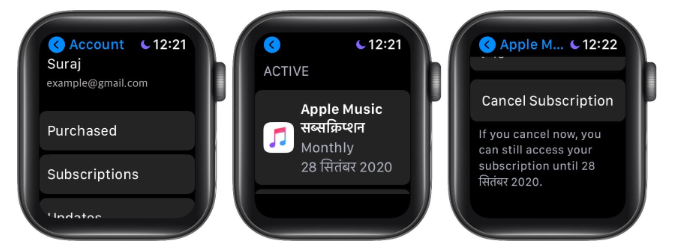
Teil 3. Kündigen Sie Ihr Apple Music-Abonnement auf Ihrem Mac-Computer
Neben der Verwendung Ihres iPads, iPhones oder Ihrer Apple Watch können Sie auch Ihren Mac-Computer verwenden, um sich bei iTunes abzumelden. Dies sind die Schritte, die Sie befolgen müssen.
- Tippen Sie auf das Apple-Logo und wählen Sie dann das App Store-Symbol.
- Dann müssen Sie in der oberen Menüleiste auf „Store“ tippen, dann auf „Mein Konto anzeigen“ und dann auf die Option „Informationen anzeigen“. Anschließend müssen Sie sich anmelden, falls Sie dazu aufgefordert werden.
- Scrollen Sie dann nach unten und tippen Sie auf „Verwalten“, was neben den Abonnements angezeigt wird.
- Tippen Sie dann auf „Bearbeiten“, was neben der Option „Apple Music-Abonnement“ angezeigt wird.
- Wenn Sie fertig sind, müssen Sie auf „Abonnement kündigen“ tippen und dann mit der Bestätigung der Aktion oder Aufgabe beginnen.
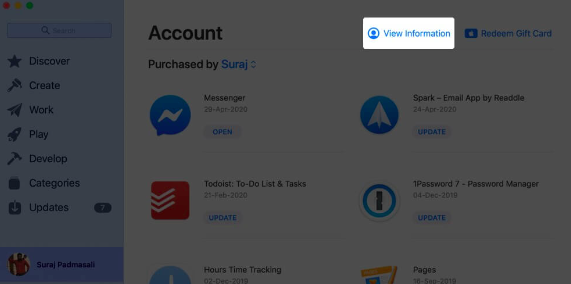
Wenn Sie die Musik-App, iTunes oder die TV-App verwenden möchten, können Sie die App öffnen und im oberen Teil des Menüs auf „Konto“ und dann auf „Mein Konto anzeigen“ tippen und dann „Verwalten“ auswählen, das neben „Abonnements“ angezeigt wird .
Und schließlich müssen Sie, um ein Abonnement zu kündigen, in den Systemeinstellungen Ihres Mac-Computers auf „Apple ID“ tippen, dann zu „Medien und Käufe“ gehen und dann „Verwalten“ auswählen, das neben „Abonnements“ angezeigt wird. Anschließend wird eine Seite angezeigt im App Store öffnen.
Teil 4. Erfahren Sie, wie Sie Ihr Apple Music-Abonnement mit Ihrem Android-Gerät kündigen
Sie können auch Ihr Android-Gerät verwenden, um sich bei iTunes abzumelden. Wir haben auch die Schritte dazu, sehen wir uns unten an.
- Starten Sie die Apple Music-App und klicken Sie dann oben rechts in der Benutzeroberfläche der App auf „Menü“ und dann auf „Konto“.
- Klicken Sie auf die Option „Mitgliedschaft verwalten“.
- Anschließend sehen Sie die Details Ihres Abonnements in Apple Music und klicken dann auf die Option „Abonnement kündigen“.
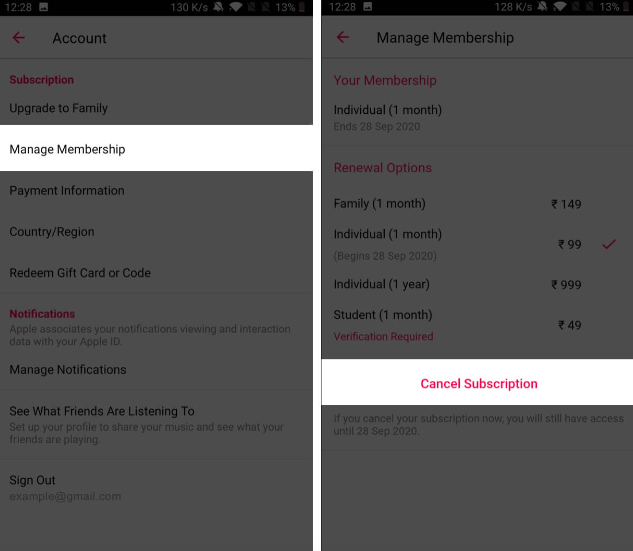
Teil 5. Kündigen Sie Ihr Apple Music-Abonnement mit der iTunes-App auf Ihrem Windows-PC
Ein weiteres Tool, mit dem Sie sich von iTunes abmelden können, ist Ihr Windows-PC. Die Schritte, die Sie befolgen müssen, sind ebenfalls recht einfach. Sehen wir uns zunächst die folgenden Schritte an.
- Öffnen Sie die iTunes-App auf Ihrem Computer. Falls Sie sie nicht haben, gehen Sie zum App Store, um sie herunterzuladen.
- Tippen Sie dann im oberen Teil der Menüleiste auf „Konto“ und dann auf die Option „Mein Konto anzeigen“. Anschließend müssen Sie sich mit Ihrer Apple-ID anmelden, falls Sie dazu aufgefordert werden.
- Tippen Sie dann auf die Option Konto anzeigen.
- Tippen Sie dann auf die Option „Verwalten“. Sie wird neben der Option „Abonnements“ angezeigt.
- Tippen Sie dann neben „Apple Music“ auf „Bearbeiten“, suchen Sie nach der Option „Abonnement kündigen“ und tippen Sie darauf.
Teil 6. Bonus: Hören Sie grenzenlos Musik, die Sie lieben!
Die Musik ist erstaunlich. Es ist wie die zärtliche Liebe, die die meisten Menschen davon abhält, weiterzumachen, was sie tun und tun wollen. Angesichts der Situation ist es ein großer Vorteil, dass es viele Möglichkeiten gibt, auf Musik zuzugreifen. Heutzutage gibt es viele Online-Musik-Streaming-Sites, die Musikbegeisterte nutzen. Eine der bekanntesten und am häufigsten verwendeten ist die Apple Music App. Angesichts der riesigen Musikbibliothek, über die dieses professionelle Tool verfügt, ist es unbestreitbar gerechtfertigt, warum viele Menschen Freude daran haben.
Abgesehen von der umfangreichen Musikbibliothek verfügt das Tool auch über zahlreiche wunderbare Funktionen, die Sie nicht zum Nachdenken anregen. Sie müssen lediglich sicherstellen, dass Sie über eine stabile Internetverbindung und ein gültiges Abonnement für Apple Music verfügen. Musiktitel in Apple Music sind durch Verschlüsselung mit DRM-Technologie geschützt, was den Zugriff und die Übertragung von Songs etwas erschwert. Aber das Bessere daran ist, dass wir etwas dagegen tun können. Es gibt Dinge, die wir tun können, und es gibt auch Werkzeuge, die wir verwenden können. Eines der sehr zuverlässigen und effizienten Tools, wenn es um diese Dinge geht, heißt TunesFun Apple Musikkonverter.
Der TunesFun Apple Music Converter kann so viel, dass Sie so erstaunt und überwältigt sein werden. Es kann verwendet werden Löschen Sie die DRM-Verschlüsselung in Dateien und wenn sie bereits entfernt sind, ist es jetzt einfacher, auf die Dateien zuzugreifen. Das Tool kann auch dazu verwendet werden Konvertieren Sie Ihre Musikdateien in flexible Dateitypen wie MP3 Der Zugang wird also viel besser sein.
Auch der Prozess der Konvertierung von Dateien ist schnell und effizient. Es würde nur wenige Minuten dauern, den gesamten Vorgang abzuschließen. Und wenn der Konvertierungsprozess endlich abgeschlossen ist, können Sie sogar ID-Tags und Metadaten von Dateien behalten. Die Schnittstelle des TunesFun Apple Music Converter ist ebenfalls einfach und selbst Anfänger, die die App verwenden, werden überrascht sein, wie einfach die Navigation innerhalb des Tools ist. Um dies zu beweisen, können Sie die folgenden Schritte ausführen.
Schritt 1. Beginnen Sie mit dem Herunterladen und Installieren der TunesFun Apple Music Converter auf Ihrem PC. Öffnen Sie nach Abschluss der Installation das Tool und beginnen Sie mit dem Import aller Dateien, die Sie konvertieren möchten. Sobald alle Dateien hinzugefügt wurden, fahren Sie mit dem nächsten Schritt fort.

Schritt 2. Wählen Sie das Format der Dateien entsprechend Ihren Anforderungen. Bereiten Sie dann einen Ordner vor, in dem alle Ihre Dateien nach dem Konvertierungsprozess gespeichert werden.

Schritt 3. Klicken Sie auf die Registerkarte „Konvertieren“ und warten Sie einige Minuten, bis der gesamte Prozess der Konvertierung Ihrer Dateien abgeschlossen ist. Sie können den Status des gesamten Prozesses auch auf der Hauptoberfläche des sehen TunesFun Apple Musikkonverter.

Teil 7. Alles zusammenfassen
Wir hoffen, dass wir Ihnen dabei geholfen haben, herauszufinden, wie Sie Ihr Abonnement bei iTunes abbestellen können. Wenn Sie wirklich nicht genug Geld haben, um das Abonnement aufrechtzuerhalten, oder wenn Sie die Möglichkeit haben, das Abonnement, das Sie derzeit nutzen, zu ändern, können Ihnen alle von uns vorgestellten Methoden wirklich sehr helfen. Der beste Weg, die Titel, die Sie lieben, zu behalten und anzuhören, wäre jedoch immer die Verwendung von TunesFun Apple Musikkonverter.
Hinterlassen Sie uns eine Nachricht